기글 하드웨어 뉴스 리포트

| 출처: : | http://www.gdm.or.jp/review/2014/0421/65652 |
|---|

커세어 그래파이트 760T(CORSAIR Graphite 760T) 케이스입니다. 가격 27600엔.

올해 1월에 열린 CES 2014에서 공개됐다가 출시는 이제서.

600T의 후속작으로 확장성을 높이고 쉽게 열고 닫을 수 있도록 했다고 합니다. 스윙 아웃 사이드 패널은 모두 아크릴, 내부 구조는 상자 안에 넣는 식이라고.

위에서 세번째 칸부터 폼펙터, 크기, 무게, 소재, 5.25인치 베이, 3.5/2.5인치 베이, 2.5인치 베이의 수, 120/140mm 쿨링팬, 140mm 쿨링팬의 장착 수, 등등.

별다른 장식이 없는 프론트 패널. 2/3을 차지하는 메쉬 필터.

메쉬 패널은 위의 2개 부분에 고정 장치가 있습니다.

분리하면 먼지를 제거하기 쉽습니다.

플라스틱 프론트 패널은 상하좌우 4개에 고정.

5.25인치 패널을 쓰려면 안쪽에서 분리해야 합니다.

USB 2.0 x2, USB 3.0 x2, 전원과 리셋 스위치, 팬 컨트롤러.

뒷면입니다.

상단 쿨링팬.

9개의 확장 슬롯.

위쪽입니다.

상단 패널을 떼어내면 쿨링팬을 더하거나 상단 흡기를 쓸 수 있습니다.

스윙 아웃 사이드 패널.

측면 아크릴 창 자체야 흔해빠진 기능이지만.

잠금 해제만 하면 바로 열립니다. 각도는 200도까지.

아래쪽의 경첩.

디자인 자체는 단순한 편.

측면 패널은 모두 스윙 형태로 열리지만 아크릴 창은 정면을 기준으로 왼쪽에만 있습니다.

바닥입니다. 사진 앞쪽이 뒷부분입니다.

스탠드는 ABS 수지 재질입니다.

케이스를 지탱하는 것 외에도 공기가 들어올 공간을 마련하는 역할을 합니다.

중앙의 통풍구엔 120mm 구경의 팬을 장착 가능.

미끄럼 방지 고무.

내부 구조를 봅시다.

3.5인치 쉐도우 베이입니다. 케이지 2개가 있고 각각 3개의 하드디스크가 들어갑니다.

케이지 하나를 떼어내면 더 긴 파워를 장착할 수 있고, 120mm 크기의 쿨링팬이나 라디에이터를 넣을 수 있습니다.

분리한 케이지는 오른쪽의 케이지 위에 쌓을 수 있습니다.

케이지를 5.25인치 베이 아래쪽에 두는 방법도 있습니다.

두개의 케이지를 모두 메달아 둘 수도 있습니다. 그럼 바닥이 비게 되지요.

케이지를 다 떼어내면 240/280mm 크기의 라디에이터를 전면에 장착 가능.

케이지의 아래엔 체결용 레일이 있습니다. 플라스틱 받침대는 나사로 고정.

트레이의 재질은 탄력이 있는 ABS 수지.

장착은 특별할 게 없이 널리 쓰이는 편.

하드디스에 2개의 고정 장치를 핀으로 고정.

2.5인치 SSD는 나사로 고정.

4개의 2.5인치 SSD 전용 브라켓은 메인보드 트레이 뒤쪽에 있습니다. 드라이버를 사용할 필요 없이 간단하게 장착 가능.

이런 식으로 장착합니다.

밀어 넣으면 걸리는 구조.

5.25인치 베이입니다. 레버로 장착하는 방식.

안쪽 구조.

전면.

개폐식 베젤. ODD 색상을 따지지 않습니다.

공기 흐름의 레이아웃.

전면 2개,

후면 1개의 140mm 쿨링팬이 기본 장착.

A1425L12S-SL (DC12V 0.30A) 쿨링팬입니다.

120mm와 140mm 팬의 고정 위치.

상단 팬 장착 부분.

표준 장착된 140mm 후면 쿨링팬.

벌집 모양으로 구멍이 나 있습니다.

바닥의 120mm 쿨링팬 장착 공간.

흡기 방향으로 장착하면 그래픽카드에 공기가 직접 닿습니다.

파워는 하단 파워. 아래쪽엔 통풍구가 있습니다. 높이는 86mm.

공간은 230mm지만 케이지를 떼어내면 360mm까지.

흡기 팬의 슬라이드식 착탈 필터.

9개의 확장 슬롯. 구멍을 내서 통기성을 확보.

파란색은 선정리용 공간을 가리킵니다.

위에 3개, 가운데 3개, 아래에 3개의 선정리 구멍.

고무 패킹으로 막아둔 곳이 있습니다. 케이블이 상하는 걸 막기 위해서.

선정리 공간의 크기는 30mm.

CPU 쿨러의 장착용 구멍.

3.5인치 하드디스크와 비슷한 크기의 부속품 박스.

메인보드 장착용 절연 나사.

하드디스크 트레이용.

쿨링팬 나사

SSD용 나사

SSD와 ODD용 나사

쿨링팬용 나사 긴것.

메인보드와 하드디스크용 나사.

선정리 케이블 타이.

메인보드와 연결하는 커넥터.

그래서 실제 조립.

조립 환경.

내부 공간입니다.

SLI 구성을 해도 하드디스크 케이지가 그래픽카드를 방해하지 못합니다.

팬 컨트롤러는 저소음과 고성능의 2단계로 바꿀 수 있습니다.

4핀 커넥터를 연결해 팬 속도를 조절.

SATA 전원 커넥터도 연결해야 합니다.

상단 패널에서 메인보드 끝까지의 공간.

쿨링팬과 일체형 수냉을 장착하면 이렇습니다.

이건 전면 팬도 바꾼 것.

이 파워의 길에는 작은 편이 아닙니다. 선정리 홀을 하나 가릴 정도니까요.

그래픽카드의 보조전원 케이블.

조립 끝.






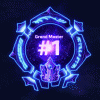


2.76만엔.... 값을... 하네요